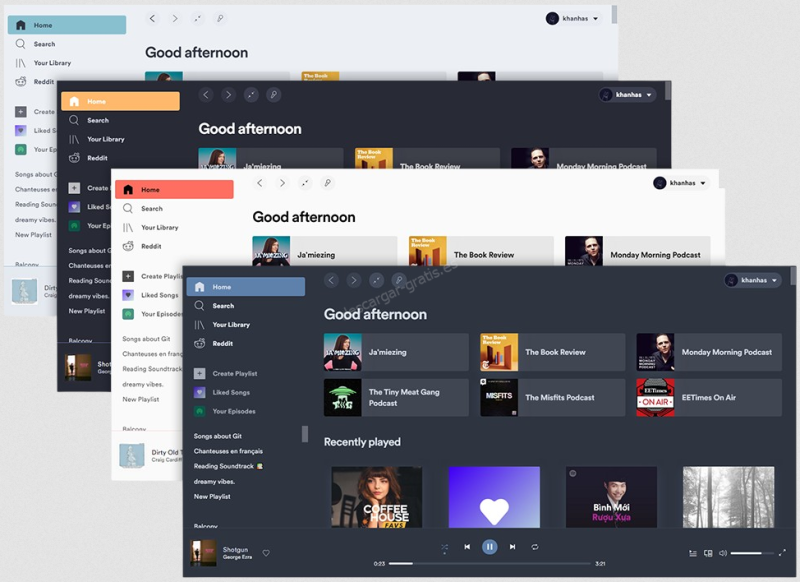¿Sabías que puedes modificar el aspecto y funciones de tu Spotify en el ordenador?
Seguro que alguna vez has buscado como usar Spotify sin publicidad o como poner Spotify a tu gusto. Con Spicetify puedes personalizar el diseño de Spotify con temas disponibles, cambiar los colores, personalizar con CSS, añadir extensiones con las que puedes mejorar tu experiencia con Spotify.
Para usar Spicetify deberás tener instalado Spotify, recuerda que la descarga de Spotify es gratuita y su uso con la cuenta básica también.
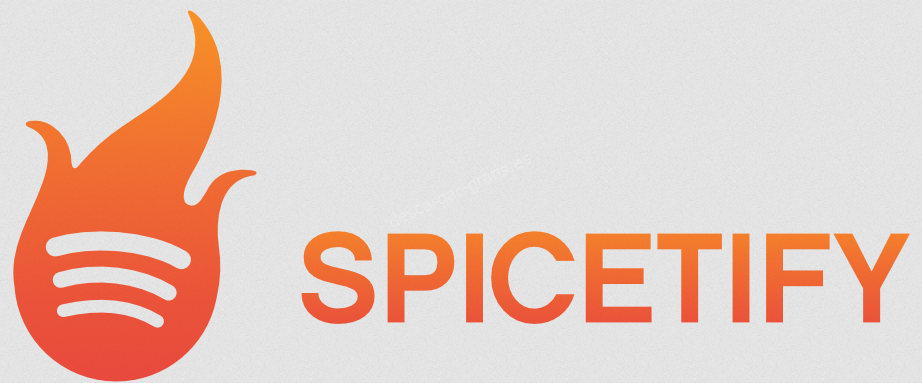
Extensiones de Spicetify
Entre las extensiones de Spicetify están disponibles algunas como AutoSkipVideo, para saltarse los vídeos que paran la reproducción de música. AutoSkipExplicit, para sartarse automáticamente las canciones explícitas en Spotify. Popup Lyrics, para ver las letras de las canciones de Spotify en una ventana Popup adicional. Full App Display, Keyboard Shorcut, Loopy Loop, Shuffle+, Trash Bin, Web Now Playing…
Instalar Spicetify en Windows
Para instalar Spicetify en Windows deberás abrir una terminal de PowerShell y reslizar los siguientes pasos:
Instalar Spicetify
iwr -useb https://raw.githubusercontent.com/spicetify/cli/main/install.ps1 | iexInstalar Spicetify Marketplace
iwr -useb https://raw.githubusercontent.com/spicetify/marketplace/main/resources/install.ps1 | iexInstalar Spicetify en Linux y Mac
Para instalar Spicetify en Linux y en Mac deberás abrir una terminal y realizar los siguientes pasos:
Instalar Spicetify
curl -fsSL https://raw.githubusercontent.com/spicetify/cli/main/install.sh | shInstalar Spicetify Marketplace
curl -fsSL https://raw.githubusercontent.com/spicetify/marketplace/main/resources/install.sh | shSpicetify ha dejado de funcionar tras actualizar Spotify, ¿Qué hago?
Tras algunas actualizaciones de Spotify deberás actualizar tu instalación de Spicetify, para ello en PowerShell (Windows) o una Terminal (Linux y Mac) deberás ejecutar:
spicetify updatePersonalizar manualmente Spotify con Spicetify
Spicetify te permite personalizar manualmente el estilo CSS y las extensiones, los archivos de configuración con extensiones .css y .js están en la carpeta «.spicetify» en el perfil de cada usuario. Por ejemplo, en Windows lo puedes encontrar en:
%userprofile%\.spicetify\Una vez hayas realizado los cambios de personalización debes aplicarlos, para ello en PowerShell (Windows) o Terminal (Linux y Mac) debes ejecutar:
spicetify applyPara saber más sobre Spicetify puedes acceder a la documentación en su sitio Web oficial: https://spicetify.app/docs/getting-started